-Рубрики
- ОБРАБОТКА ФОТОГРАФИЙ (94)
- CS5 (4)
- скачать и установить фотошоп (15)
- Азы, советы, полезности (44)
- Новичкам (52)
- видео-уроки (69)
- анимация (71)
- блёстки, переливы (19)
- выделение (18)
- ДОП. ПРОГРАММЫ (59)
- инструменты (11)
- кисти (7)
- коллажи (46)
- колоризация (56)
- слияния картинок (14)
- макияж (3)
- маски (17)
- Плагины (21)
- РЕТУШЬ (25)
- чистая кожа (18)
- разное (69)
- Рисуем (30)
- создание рамок (24)
- Стили (3)
- текст (27)
- Текстуры (12)
- убрать фон (4)
- Фильтры (7)
- Фоны (17)
- WEB (5)
- эффекты (83)
- 3D, выход из кадра (5)
- ссылки на уроки (69)
-Ссылки
-ТоррНАДО - торрент-трекер для блогов
Делюсь моими файлами
Скачал и помогаю скачать
Жду окончания закачки
-Поиск по дневнику
-Подписка по e-mail
-Статистика
Actions (Экшен, Операция) . Что это такое? |
Actions – мощное средство автоматизации работы в Фотошопе. Это первое и главное его предназначение.
Photoshop умеет "запоминать" наши действия, а затем по команде воспроизводить их. Таким специализированным "магнитофоном" в Photoshop является палитра Actions. Макрокомандам можно сопоставить горячие клавиши, чтобы ускорить вызов наиболее часто употребляемых.
Когда целесообразно пользоваться Экшенами?
• Когда вам необходимо обработать по одной и той же схеме большую серию изображений.
• Когда вы создали интересную схему обработки и считаете, что она вам пригодится в дальнейшем.
• Когда вы просто хотите назначить горячую клавишу какой-либо часто используемой команде или группе команд, не имеющих стандартных горячих клавиш.
• Когда вы хотите быстро добиться конкретного результата, для достижения которого уже кто-то записал последовательность действий.
Actions бывают в основном двух видов: применяемые к изображению и к тексту.
Файл Экшена (Я буду это называть именно так)имеет формат atn и выглядит таким образом:
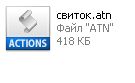
Вам попался нужный, интересный экшен, вы его скачали и хотите им воспользоваться.
- Чаще всего экшены (операции) уже используются для того, чтобы обработать изображение или текст.Для этого вы сначала должны загрузить картинку или написать текст
- Иногда экшен нужен для того, чтобы что-либо создать с нуля, например свиток.
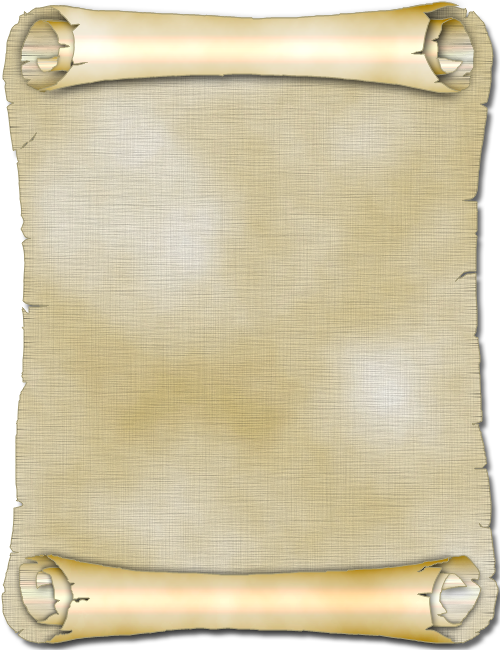
На его примере я и расскажу немного об Экшенах (Операциях).
- Если вам надо только попробовать, или вы разово хотите им воспользоваться, то воспользуйтесь 1-ым вариантом, где я сразу опишу и как им пользоваться.
- Если он вам понравился, всё получилось, и вам он будет нужен часто - используйте 2 -ой вариант.(здесь будет описана только установка)
- Нажмите 2 раза на файл экшена. Он автоматически загрузится в фотошоп. (запомните название файла. Я сразу его переименовала "Свиток", мастера советуют вообще везде для фотошопа использовать латиницу,но...мне пока так удобнее)
- Теперь необходимо открыть окошко с палитрой Экшенов (Actions, операций)
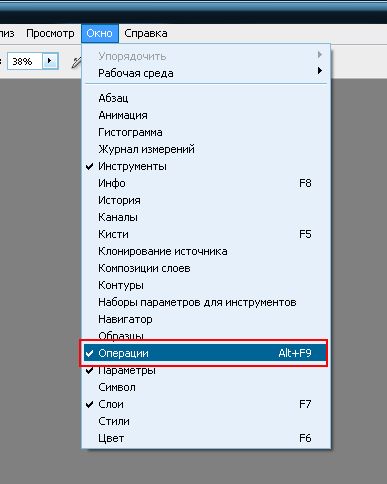
В палитре Операций ищем наш экшен "Свиток", нажимаем на треугольничек около папочки, чтобы папка раскрылась:
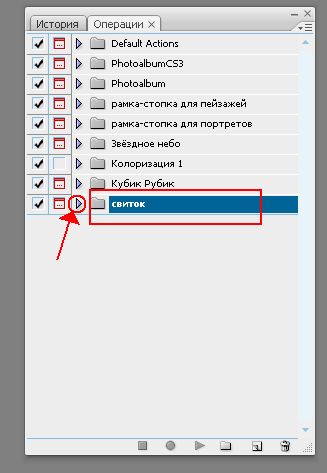
Получилось так:
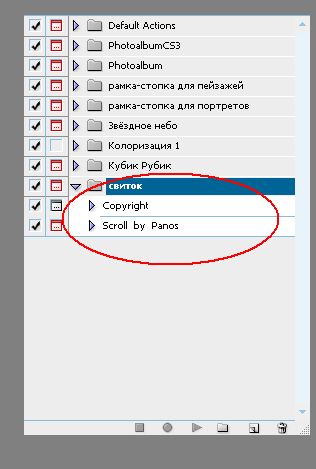
Теперь надо выделить 1-ую строчку в раскрывшейся папке и нажать на треугольничек "Плэй", как на рисунке.
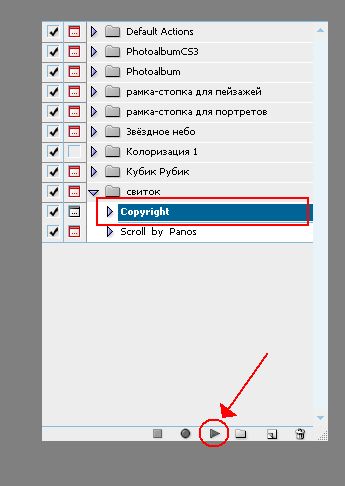
Выскочит окошко.
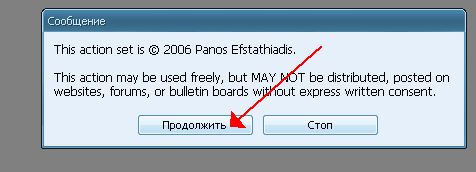
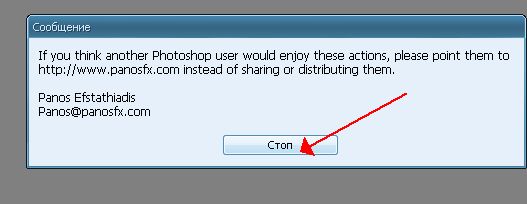
В данной строчке, которую мы "проиграли", даётся какая-то информация (кто владеет англ.языком - прочитает). Это бывает не всегда и не везде. Но раз уж это здесь было , я на этом остановилась.
Теперь точно также поступаем со 2-ой строчкой в папке.
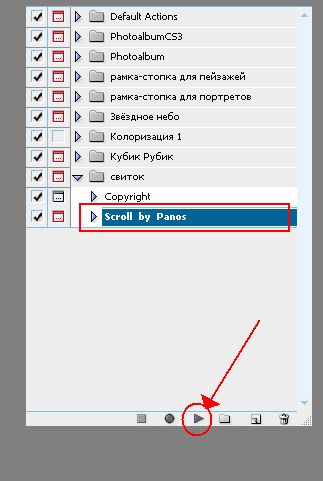
Экшен запустится: начнут выполняться автоматически операции, которые кто-то создал и записал для нашего пользования и удобства (спасибо большое авторам).
Бывает такое, что на некоторых этапах выскакивают окошки. Это автор-разработчик пытается дать нам, пользователям, некое право на выбор. (опытные фотошоперы в эти моменты могут выбрать другой цвет, размер и поменять другие параметры. Новичкам пока советую делать по-умолчанию...)
Экшен отрабатывается, всё время, запрашивая или продолжение или стоп. Теряться не надо - в любом случае кликайте на продолжение. Если вы будете всё время кликать продолжение, получите стандартный результат. А, если на каждом этапе будете кликать стоп, сможете поменять что-то в настройках. После каждой остановки и корректировки кликаем в палитре Actions внизу на play.
Для новичков советую всё время нажимать на "продолжить" и "да".
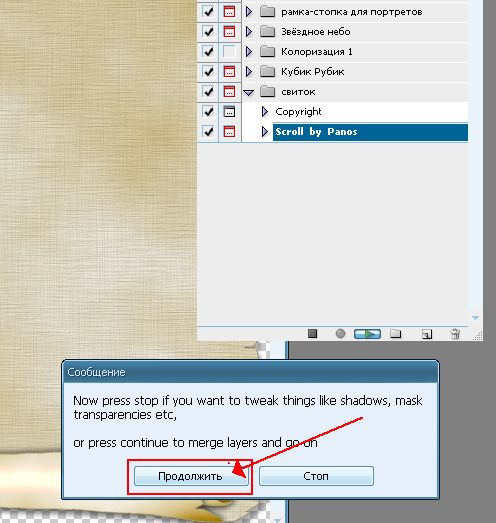
Итак, со всем соглашаемся каждый раз, как выскочит подобное окошко.
Итак, дошли до стоп:
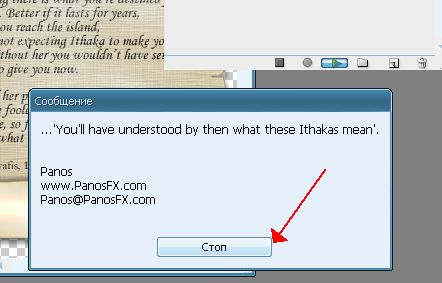
Свиток готов. Но на нём есть текст. Скорее всего свиток вам был нужен для того, чтобы написать свой текст...
Для этого в палитре слоёв делаем слой с текстом - неактивным (закрываем глазик)
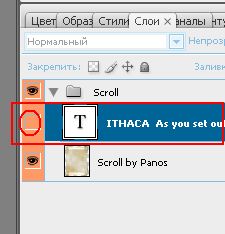
Ну а дальше пишите свой текст, обрабатывайте его и сохраняйте в том формате, в котором надо. Если на прозрачном фоне, как здесь, то это формат PNG
Вы скачали файл с новыми экшенами (этот файл нужно разместить по адресу: диск С - Program Files - Adobe - Photoshop CS - Presets/Наборы - Photoshop Actions/Операции)
Откройте программу Photoshop.
Нажмите комбинацию клавиш Alt + F9, чтобы вызвать окно Actions (Операции)
А дальше всё описано в первом варианте.
PS. Сколько я сталкивалась с экшенами - не все у меня корректно работают. Почему? не знаю. Этот работает. Я его и прикреплю к этому уроку. Скачивайте, пробуйте!
УДАЧИ!!!
Скачать экшен "свиток" - смотри вложение
![]() Вложение: 3791943_svitok.rar
Вложение: 3791943_svitok.rar
| Рубрики: | инструменты разное Азы, советы, полезности Новичкам |
Процитировано 49 раз
Понравилось: 4 пользователям
| Комментировать | « Пред. запись — К дневнику — След. запись » | Страницы: [1] [Новые] |
Спасибо11 С праздником!!
Все очень доступно. спасибо.


Спасибо, дорогая! Очень подробно и доступно!!!
С ПРАЗДНИКОМ!!!Желаю светлой радости и успехов во всем!

С ПРАЗДНИКОМ!!!Желаю светлой радости и успехов во всем!









